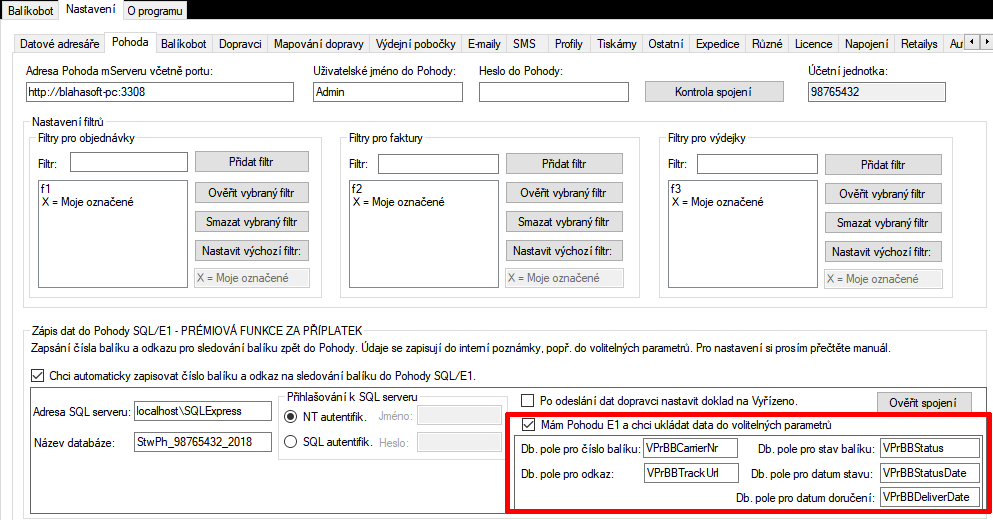Nastavení zápisu dat do Pohody MDB
Zápis do Pohody nastavíte v menu Nastavení/Pohoda.
Pro zápis dat do Pohody MDB potřebuje Balíkobot přímý přístup do datového souboru účetní jednotky. Musíte proto zvolit datový soubor s účetní jednotkou, do které bude Balíkobot zapisovat. Datový soubor se musí shodovat s datovým souborem, který je nastaven u vašeho běžícího mServeru!
Datový soubor najdete v datovém adresáři Pohody podle IČ účetní jednotky a účetního roku, tedy např. C:\ProgramData\STORMWARE\POHODA\Data\98765432_2018.mdb
Po výběr datového souboru doporučuji kliknout na tlačítko Ověřit datový soubor. Program zkontroluje, zda do tohoto souboru může zapisovat a pokusí se zkontrolovat, zda jste vybrali datový soubor shodující se s datovým souborem v nastavení mServeru. MServer musí být spuštěný.
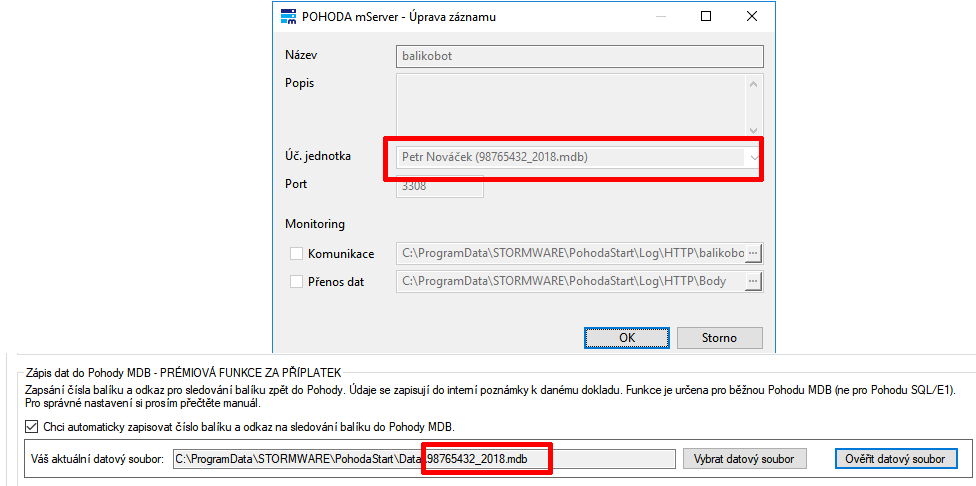
Pokud máte datový adresář Pohody na jiném PC než instalaci Balíkobotu, tak si musíte datový adresář nějakým způsobem nasdílet, aby do něj Balíkobot „viděl“.
Jak zjistit datový adresář Pohody
V Pohodě zvolte Soubor/Účetní jednotky. Pak v menu Databáze/Otevřít datovou složku. Tím se dostanete do datového adresáře.
Doporučuji zapnout si ve Windows průzkumníku zobrazování skrytých složek a souborů.
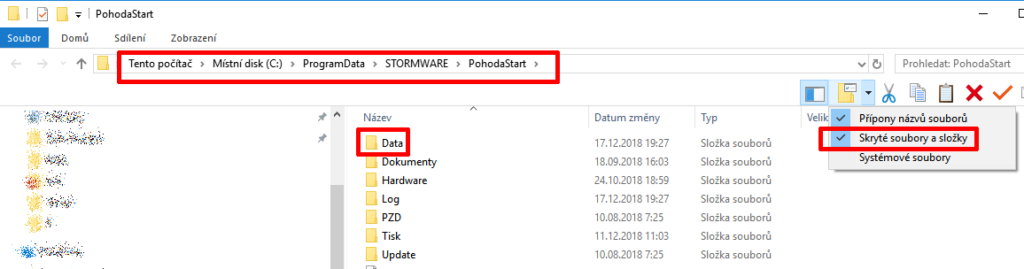
Nastavení zápisu balíkových dat do Pohody SQL/E1
Zápis do Pohody nastavíte v menu Nastavení/Pohoda.
Pro zápis dat do Pohody SQL/E1 potřebuje program přímý přístup do SQL databáze účetní jednotky. Musíte proto nastavit přístup k SQL serveru Pohody a zvolit databázi s účetní jednotkou, do které bude program zapisovat. Databáze se musí shodovat s databází, která je nastavená u vašeho běžícího mServeru!
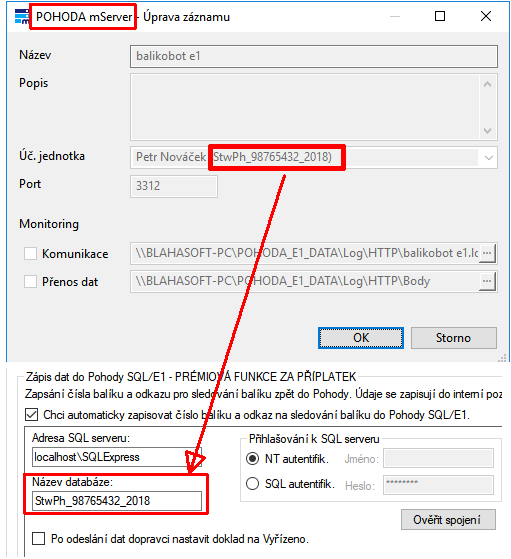
Dále je potřeba nastavit adresu vašeho SQL serveru a způsob přihlašování k SQL serveru. Obojí najdete v Pohodě v menu Soubor/Účetní jednotky. Pak v menu Databáze/Nastavení SQL serveru.
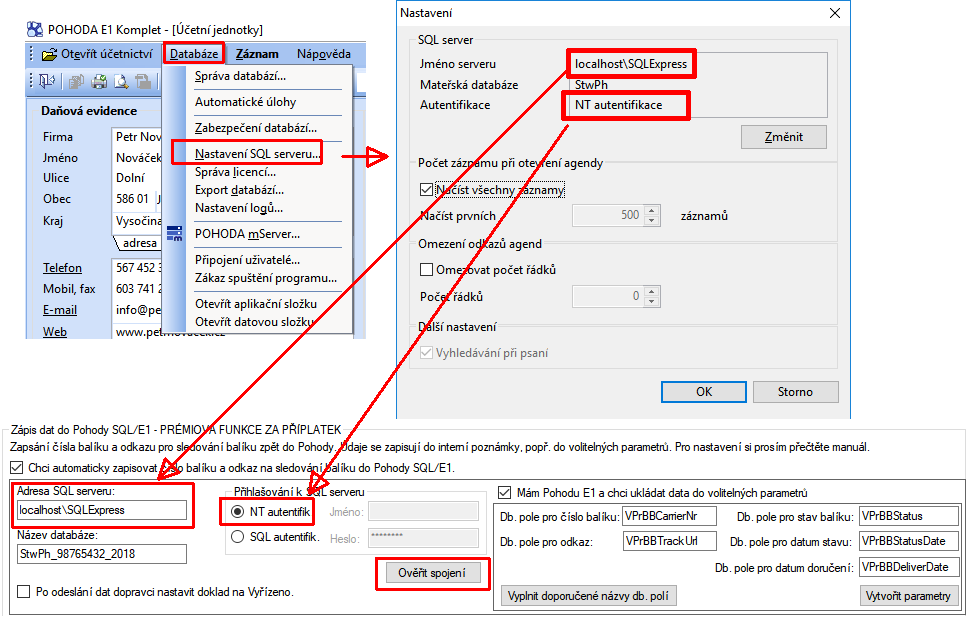
Po nastavení doporučuji kliknout na tlačítko Ověřit spojení. Program zkontroluje, zda má přístup k SQL serveru a pokusí se zkontrolovat, zda jste vybrali databázi shodující se s databází v nastavení mServeru. MServer musí být spuštěný.
Nastavení volitelných parametrů pro Pohodu E1
Pokud máte Pohodu E1 a chcete zapisovat balíková data do volitelných parametrů k dokladům, tak si v nastavení zaškrtnete použití volitelných parametrů a vyplníte si názvy databázových polí volitelných parametrů, do kterých bude program zapisovat data.
Detailní popis volitelných parametrů přesahuje rámec tohoto manuálu, více se dozvíte v nápovědě k Pohodě: https://www.stormware.cz/prirucka-pohoda-online/Nastaveni/Volitelne_parametry/
Vytvoření parametrů v Pohodě E1 automaticky
Pro vytvoření volitelných parametrů v Pohodě můžete použít tlačítko Vyplnit doporučené názvy db. polí a poté Vytvořit parametry. Tlačítko vytvoří uživatelské parametry s přednastavenými názvy v Pohodě E1 v agendách Objednávky/Faktury/Výdejky.

Pokud se podaří tímto způsobem uživatelské parametry vytvořit, tak potom v Pohodě v detailu dokladu přes pravé tlačítko myši upravíte formulář a přidáte si do něj výše nadefinované volitelné parametry.
Musíte mít v nastavení Pohody povoleno použití volitelných parametrů.

Pak si v Pohodě v detailu dokladu přes pravé tlačítko myši upravíte formulář dokladu a přidáte si do něj výše nadefinované volitelné parametry. Vždycky na název parametru kliknete myší, parametr se přesune z levého sloupce do formuláře a tam si ho můžete vizuálně upravit – rozšířit pole, rozšířit popis, atd.
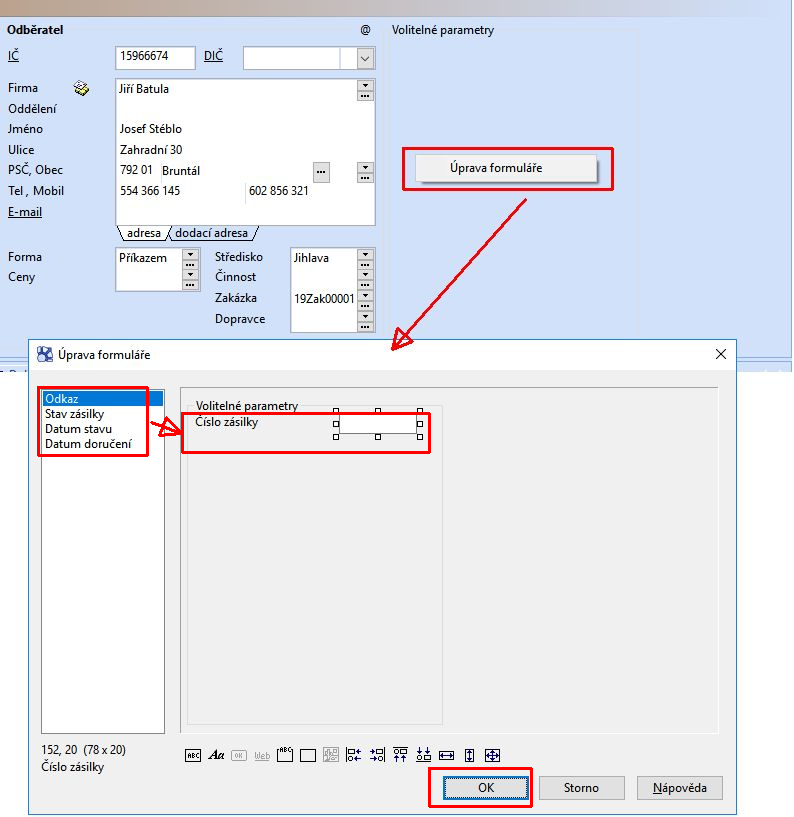
Do přidaných polí se budou ukládat data o zásilce.
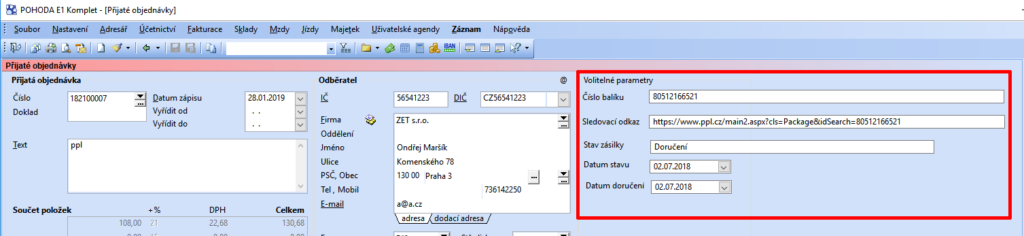
Vytvoření parametrů v Pohodě E1 ručně
Doporučený postup je vytvořit parametry automaticky.
Popř. si můžete uživatelské parametry vytvořit v Pohodě ručně. V Pohodě E1 v menu Nastavení/Volitelné parametry/Volitelné parametry si k agendám Objednávky/Faktury/Výdejky (podle toho, z jaké agendy expedujete) přidáte volitelné parametry, do kterých se bude ukládat číslo zásilky, odkaz na sledování zásilky, stav zásilky, datum stavu a datum doručení zásilky:
- Název parametru zadáte libovolný dle vlastní potřeby.
- Důležitý je název db. pole. Název db. pole může být jiný, než je ukázáno v příkladu, ale musí být stejný pro všechny tři agendy, pokud např. expedujete z objednávek i z faktur i z výdejek.
- Typ pro číslo balíku stačí Text s délkou 250.
- Typ pro sledovací odkaz doporučuji Text dlouhý s délkou 2000. Odkaz je dlouhý a může jich být i víc.
- Typ pro stav zásilky doporučuji Text dlouhý s délkou 2000.
- Typ pro datum stavu doporučuji Datum.
- Typ pro datum doručení doporučuji Datum.
- Dále zaškrtnete agendy, ve kterých se bude parametr objevovat – přijaté objednávky, vydané faktury atd.
Stejné názvy db. polí pak zapíšete do Balíkobotu. Do těchto uživatelských polí bude program zapisovat data. Pokud nějaký údaj zapisovat nechcete (třeba datum stavu), tak tento parametr ve volitelných parametrech prostě nenadefinujete.
Nastavení volitelných parametrů pro objednávky:
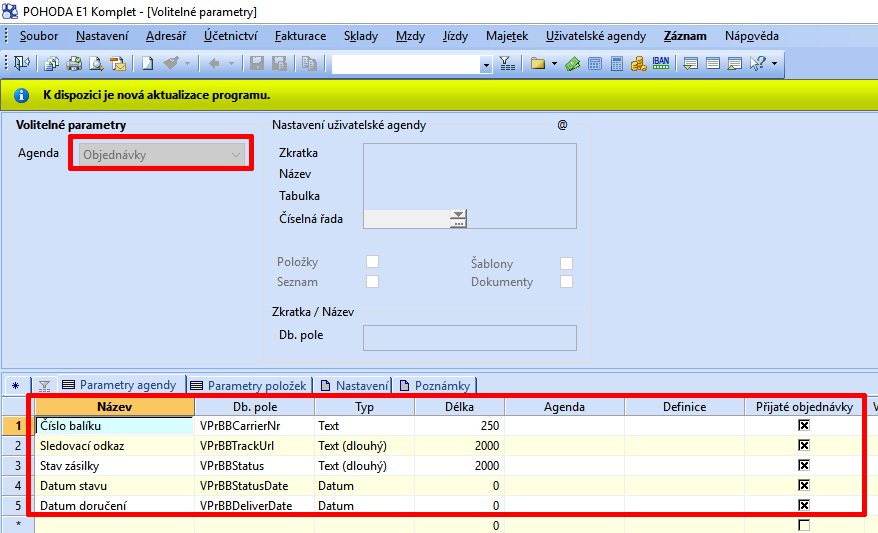
Nastavení volitelných parametrů pro faktury:
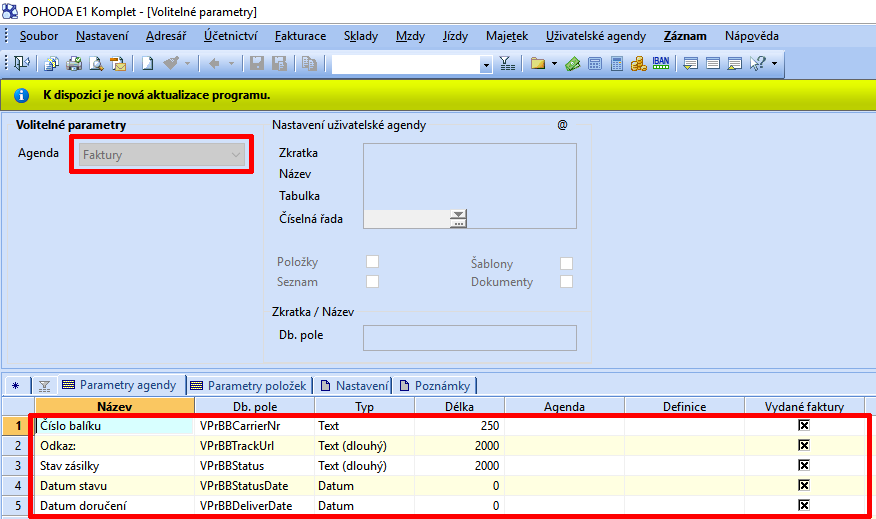
Dále si v detailu dokladu přes pravé tlačítko myši upravíte formulář a přidáte si do něj výše nadefinované volitelné parametry. Do přidaných polí se budou ukládat data o zásilce.
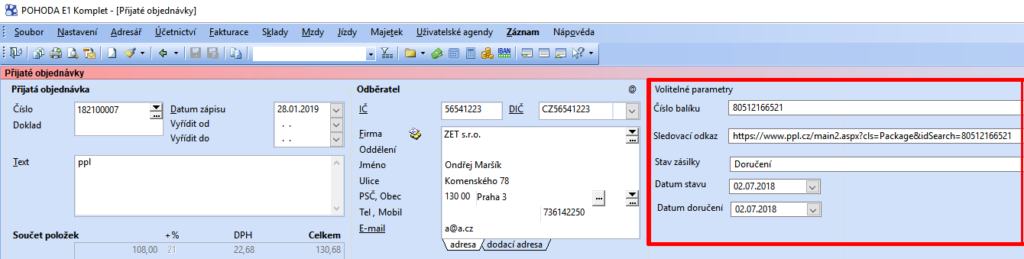
V Balíkobotu si výše nadefinované volitelné parametry zadáte v Nastavení/Pohoda. Názvy db. polí se musí shodovat s tím, co jste zadali do Pohody. Pokud nějaký údaj zapisovat nechcete (třeba datum stavu), tak tento parametr v Balíkobotu prostě nevyplníte.